php小编草莓为您介绍一下如何通过BIOS设置将U盘设置为启动设备。BIOS,即基本输入输出系统,是计算机启动时最先加载的程序,控制着计算机的硬件和软件。在某些情况下,我们可能需要通过U盘来进行系统安装或修复,这就需要将U盘设置为启动设备。通过简单的BIOS设置,您可以轻松地实现这一目标。接下来,让我们一起来了解具体的操作步骤。
首先,我们需要将预先准备好的U盘启动盘连接到电脑上,然后重启电脑。当出现开机画面时,按下相应的按键进入BIOS设置。不同品牌的电脑可能有不同的按键,所以建议大家自行查询,以免与一键U盘启动的快捷键混淆。
在进入BIOS界面后,我们需要了解几个重要的操作方法。首先,可以使用键盘上的方向键来移动光标,以便浏览不同的选项。其次,回车键通常用于确认所选项。最后,按下F10键可以保存所做的更改并退出BIOS界面。请注意,具体的操作方法可能会根据BIOS界面上的说明而有所不同。请参考图示。

2、进入BIOS界面后,我们移动光标到“boot”,然后找到我们U盘的选项(一般会显示U盘品牌名称或者是以USB开头),小编这里显示的是“removable device”,意思为“可移动设备”,如图所示:
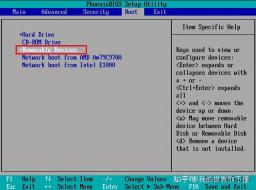
3、查看说明,按+键实现向上移动,我们需要将“removable device”移到最上面,这样才能实现从U盘启动,如图所示:

设置完成后,按下F10,选择“yes”,回车确定,重启后可从U盘启动(图示)。

最后重启电脑进入u深度pe启动界面

以上是bios设置设置u盘启动的详细内容。更多信息请关注PHP中文网其他相关文章!
 哪个是CHATGPT最好的VPN? - MinitoolApr 29, 2025 am 12:50 AM
哪个是CHATGPT最好的VPN? - MinitoolApr 29, 2025 am 12:50 AM如果您想在不支持的国家,地区或地区通过VPN使用Chatgpt,您知道哪个是ChatGpt最好的VPN?在这篇文章中,PHP.CN软件将为您提供一些不错的选择。您可以根据要求的人选择一个
 XboxPcappft.exe不良图像错误:这是如何修复它!Apr 29, 2025 am 12:49 AM
XboxPcappft.exe不良图像错误:这是如何修复它!Apr 29, 2025 am 12:49 AM如何修复Windows 11/10上的“ XboxPcappft.exe不良图像”问题?来自PHP.CN的这篇文章提出了解决烦人问题的多种方法。请继续阅读。
 如何修复OneDrive文件无法删除Windows 10/11 -MinitoolApr 29, 2025 am 12:48 AM
如何修复OneDrive文件无法删除Windows 10/11 -MinitoolApr 29, 2025 am 12:48 AM当您想在OneDrive中删除文件或文件夹时该怎么办,但是发现无法删除OneDrive文件或文件夹?现在,您可以从php.cn读取此帖子,以获取修复“ OneDrive文件无法在Windows 1中删除的最佳解决方案”
 显示连接可能有限:关键因素和解决方案Apr 29, 2025 am 12:47 AM
显示连接可能有限:关键因素和解决方案Apr 29, 2025 am 12:47 AM启动设备时,错误消息“显示连接可能是有限的”是一个烦人的问题。在PHP.CN的这篇文章中,您可以获取有关导致此问题以及如何快速解决问题的详细信息。
 Windows 11 Build 25115已发布给Dev Channel -Minitool中的内部人员Apr 29, 2025 am 12:46 AM
Windows 11 Build 25115已发布给Dev Channel -Minitool中的内部人员Apr 29, 2025 am 12:46 AMMicrosoft向Dev Channel中的内部人员释放了新的构建,它是Windows 11 Build 25115。与Beta通道发布的构建相比,这是一个更高的构建。您可以遵循此PHP.CN帖子以了解有关它的一些相关信息。
 如何在不丢失数据的情况下清洁Windows 11/10中的C驱动器-MinitoolApr 29, 2025 am 12:45 AM
如何在不丢失数据的情况下清洁Windows 11/10中的C驱动器-MinitoolApr 29, 2025 am 12:45 AM如何释放C驱动器上的空间,还是如何清除C驱动器上的浪费?这是PHP.CN关注的主题。如果您的C驱动器充满了旧应用程序和不必要的程序,则可以选择清理它。让我们开始。
 Chatgpt 4与Chatgpt 3:它们之间的区别-MinitoolApr 29, 2025 am 12:44 AM
Chatgpt 4与Chatgpt 3:它们之间的区别-MinitoolApr 29, 2025 am 12:44 AMChatgpt已使用GPT-4更新。为了帮助您更好地理解此更新,我们将介绍Chatgpt 4和Chatgpt 3之间的差异。此外,如果要在Windows上恢复已删除的文件,则可以尝试PHP.CN电源数据恢复。
 媒体功能包Windows 11下载并安装:电源策略Apr 29, 2025 am 12:43 AM
媒体功能包Windows 11下载并安装:电源策略Apr 29, 2025 am 12:43 AM如果使用Windows 11 N或KN版本,如何下载和安装媒体功能包? 在这篇文章中,PHP.CN提供了有关获取Windows 11 Media功能包的分步指南。让我们查看一些细节。


热AI工具

Undresser.AI Undress
人工智能驱动的应用程序,用于创建逼真的裸体照片

AI Clothes Remover
用于从照片中去除衣服的在线人工智能工具。

Undress AI Tool
免费脱衣服图片

Clothoff.io
AI脱衣机

Video Face Swap
使用我们完全免费的人工智能换脸工具轻松在任何视频中换脸!

热门文章

热工具

MinGW - 适用于 Windows 的极简 GNU
这个项目正在迁移到osdn.net/projects/mingw的过程中,你可以继续在那里关注我们。MinGW:GNU编译器集合(GCC)的本地Windows移植版本,可自由分发的导入库和用于构建本地Windows应用程序的头文件;包括对MSVC运行时的扩展,以支持C99功能。MinGW的所有软件都可以在64位Windows平台上运行。

SublimeText3 英文版
推荐:为Win版本,支持代码提示!

SublimeText3 Linux新版
SublimeText3 Linux最新版

SublimeText3 Mac版
神级代码编辑软件(SublimeText3)

Atom编辑器mac版下载
最流行的的开源编辑器





